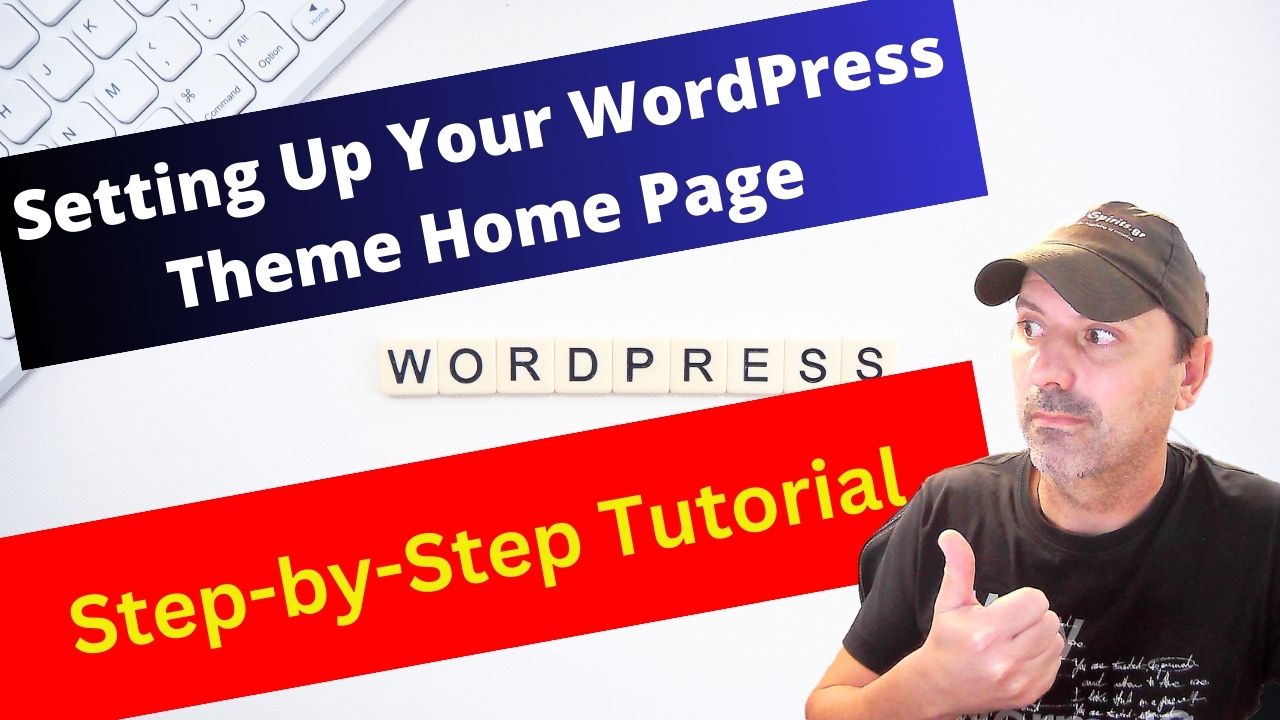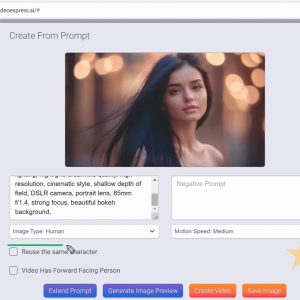Como WordPress es posible que desee cambiar la página de inicio predeterminada por otra más personalizada y atractiva. Afortunadamente, WordPress ofrece una plataforma flexible y fácil de usar que le permite personalizar la página de inicio de su sitio web con facilidad. En este artículo, le guiaremos a través del proceso de cambio de la página de inicio en WordPressque le permitirán crear una presencia en línea única y cautivadora.
Paso 1: Seleccionar una nueva página de inicio
El primer paso para cambiar su página de inicio es decidir qué contenido quiere mostrar. WordPress ofrece varias opciones, incluidas páginas estáticas y contenido dinámico.
Páginas estáticas: Para utilizar una página estática como página de inicio, navegue hasta la sección WordPress y haga clic en "Configuración" en el menú de la izquierda. Seleccione "Lectura" en el menú desplegable. En la sección "Su página de inicio", elija la opción "Una página estática". A continuación, seleccione la página deseada en el menú desplegable "Página de inicio". Guarde los cambios y la página seleccionada se convertirá en su nueva página de inicio.
Contenido dinámico: Si prefiere mostrar contenido dinámico como página de inicio, puede utilizar WordPressque incorpora el blog. Para ello, sigue los mismos pasos que arriba, pero en lugar de seleccionar una página estática, elige la opción "Tus últimas entradas". Esto mostrará las entradas más recientes de tu blog en la página de inicio.
Paso 2: Personalizar la página de inicio
Una vez que haya seleccionado su opción de página de inicio preferida, es hora de personalizarla para que se ajuste a su visión.
Personalizar una página estática: Si has elegido una página estática como página de inicio, puedes personalizarla aún más editando el contenido, añadiendo imágenes o reorganizando elementos. Para ello, vaya a la sección "Páginas" del menú WordPress y seleccione la página que desea modificar. Utiliza el editor integrado para realizar cambios y no olvides guardar las actualizaciones.
Personalización del contenido dinámico: Si has optado por mostrar tus últimas entradas, puedes personalizar la apariencia y el diseño de la página de tu blog. WordPress ofrece una amplia gama de temas y plantillas que te permiten cambiar el diseño de la página de tu blog. Vaya a la sección "Apariencia" en el menú WordPress y selecciona "Temas". Elige un tema que se adapte a tu estilo e instálalo. Una vez instalado, personaliza la configuración del tema a tu gusto.
Paso 3: Mejorar su página de inicio
Para que su página de inicio destaque de verdad, considere la posibilidad de aplicar las siguientes mejoras:
Widgets: WordPress ofrece una variedad de widgets que le permiten añadir funciones y características adicionales a su página de inicio. Desde feeds de redes sociales hasta formularios de contacto, los widgets pueden mejorar enormemente la experiencia y el compromiso del usuario.
Plugins: Explore la amplia biblioteca de WordPress para añadir funciones avanzadas a tu página de inicio. Plugins populares como Yoast SEO, Jetpack y WooCommerce pueden ayudar a optimizar su sitio web para los motores de búsqueda, mejorar el rendimiento y habilitar la funcionalidad de comercio electrónico.
Elementos visuales: Incorpora elementos visuales llamativos como imágenes de alta calidad, vídeos o sliders para que tu página de inicio sea visualmente atractiva. Utilice WordPresspara cargar y gestionar tus archivos multimedia.
Conclusión
Cambiar la página de inicio en WordPress le permite crear una presencia en línea única y cautivadora. Siguiendo los pasos descritos en este artículo, podrá personalizar fácilmente su página de inicio, seleccionar el contenido más adecuado y mejorar su funcionalidad. Con WordPressy sus amplias opciones de personalización, podrá crear una página de inicio memorable y atractiva que deje una impresión duradera en sus visitantes.